Com connecto el meu televisor a l'ordinador mitjançant Wi-Fi?

Les tecnologies modernes us permeten connectar fàcilment el vostre televisor a l'ordinador. Així podeu veure el vostre programa de televisió favorit a la pantalla gran o estudiar fotos i documents amb més detall. La connexió per cable està perdent cada cop més rellevància. La tecnologia Wi-Fi està guanyant cada cop més popularitat, cosa que va permetre desfer-se dels cables innecessaris.
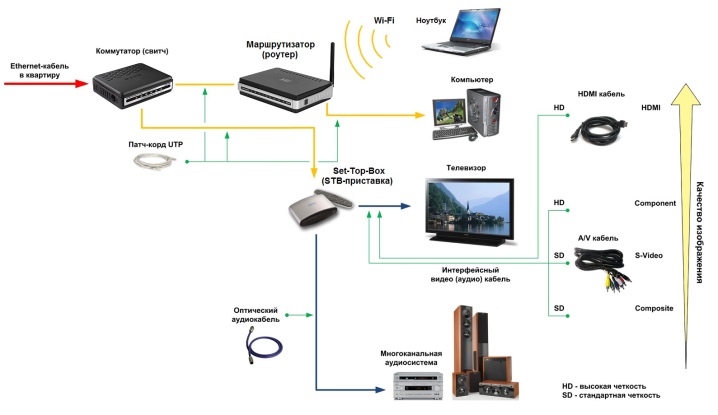
Les condicions necessàries
Abans de connectar el televisor al vostre ordinador_, heu d'assegurar-vos que tots dos dispositius admeten la funció especificada. Primer heu de mirar els paràmetres que té el televisor. Ha de tenir una marca de Smart TV al passaport. En els models cars, també es proporciona un receptor Wi-Fi integrat per veure imatges des d'un ordinador al televisor.
Amb aquesta tècnica, la connexió es fa gairebé automàticament. No es tracta de cap equip addicional. És possible que els models més antics no tinguin aquest receptor. Perquè aleshores la tecnologia no s'utilitzava tan sovint. Però ja s'ha incorporat un connector USB al disseny dels televisors, que s'utilitza per a diversos propòsits. En aquest cas, el mòdul receptor de senyal es pot connectar a través d'ell.

El model d'aquest receptor ha de correspondre als paràmetres que ha dotat el fabricant del televisor.
La connexió local es realitza sense la presència de Smart TV a les funcions del televisor. Si aquest és el cas, simplement podeu connectar els dos dispositius directament.
Hi ha una altra opció quan s'utilitza un descodificador intel·ligent. El seu objectiu principal és proporcionar a l'antic model de TV la funcionalitat necessària. Els ordinadors més antics tampoc tenen un receptor Wi-Fi integrat. En aquest cas, haureu de comprar un encaminador per transmetre un senyal entre dispositius.
En comprar un adaptador, s'ha de prestar especial atenció a l'ample de banda que posseeix. Perquè el dispositiu funcioni correctament, cal un indicador de 100-150 megabits per segon. Quan aquesta condició no es compleix, apareix una imatge a la pantalla del televisor, que no només s'alenteix, sinó que també s'agita. Veure un vídeo, encara que sigui curt, és impossible en aquestes condicions.

Per a la majoria d'ordinadors, haureu d'instal·lar un programa addicional que us permeti connectar l'equip al televisor. La versió del sistema (Windows 10 o Windows 7) no importa. Per entendre si l'usuari té a la seva disposició la funció Smart TV, cal estudiar amb detall de quines característiques ha dotat el fabricant al seu televisor. Aquesta informació ha d'estar a la caixa, de manera que no cal capbussar-se en les instruccions per a l'usuari.
Hi ha una altra manera: examinar el tauler de control. Té un botó especial "Smart" o una icona de casa. En aquest cas, podeu utilitzar una connexió sense fil de manera segura. La manera més difícil és introduir informació sobre el model de televisor a Internet i veure si l'equip té la capacitat d'utilitzar Smart TV.


Instruccions de connexió
Avui, l'usuari només té dues opcions per connectar un televisor a un ordinador. En el primer cas, s'utilitza un encaminador. El segon és el cable. En un llenguatge professional, és una connexió sense fil i per cable. En alguns casos, podeu utilitzar una pantalla de TV en lloc d'un monitor. És molt convenient no només comunicar-se a les xarxes socials, sinó també jugar.

Amb personalització
Es necessitarà un temps per connectar l'ordinador amb la configuració. Necessites un ordinador que tingui un encaminador integrat per a la recepció del senyal i un televisor DLNA. En aquest cas, si la qualitat del senyal és deficient, la imatge arriba a la pantalla del televisor amb un retard. De vegades, aquesta diferència pot arribar a ser d'un minut. La pantalla del televisor mostrarà només el que es reprodueix a l'ordinador, no es podrà utilitzar d'aquesta manera com a duplicació de pantalla.
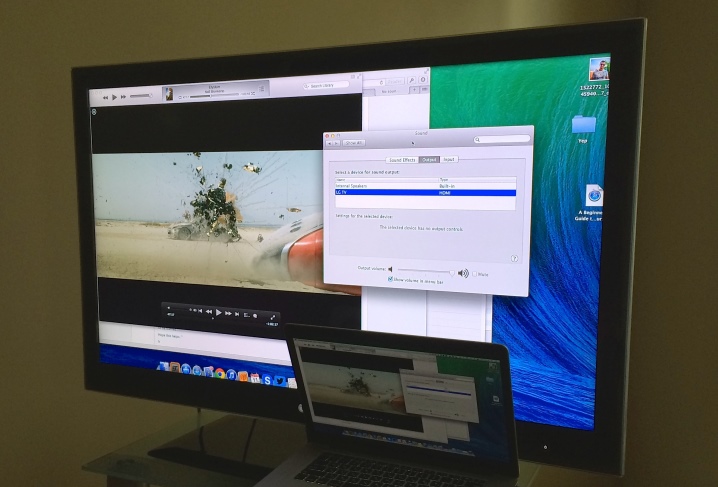
Els experts recorden que perquè el procés de codificació sigui possible, cal un processador d'alta potència. Només ell pot comprimir qualitativament el senyal per a una posterior transmissió.
Com més feble sigui aquest element, més pobre serà la imatge. Per optimitzar aquesta latència_ es recomana utilitzar el sistema operatiu Linux. Aquest processador es caracteritza per ser potent i multinucli. Utilitzat pels usuaris com a adaptador de gràfics, especialment popular als jocs. Un dels avantatges és una connexió local ràpida a la xarxa. Abans de connectar el televisor a un ordinador per reproduir la imatge, caldrà fer-hi una sèrie de configuracions.
- Activeu l'encaminador i configureu DHCP a la configuració disponible. Aquest mode s'encarrega de la distribució automàtica dels paràmetres de la xarxa. Gràcies a això, el propi televisor rebrà la configuració necessària després de connectar-se. Aquesta és la manera més fàcil i ràpida.
- Opcionalment, podeu configurar la vostra pròpia contrasenya a la xarxa local, que us demanarà cada vegada que us connecteu.
- Al tauler de control, introduïu la pestanya de configuració.
- La secció necessària s'anomena "Xarxa". Hi ha un subelement "Connexió de xarxa" i interessa a l'usuari.
- El televisor mostrarà informació sobre els possibles tipus de connexió. Ara heu de fer clic a l'element "Configura la connexió".
- De la llista proporcionada, haureu de seleccionar una xarxa instal·lada per l'usuari.
- En la següent etapa, s'introdueix la contrasenya establerta anteriorment.
- Si la connexió a la xarxa ha tingut èxit, apareixerà informació sobre això a la pantalla. Només queda fer clic al botó "Finalitzar".
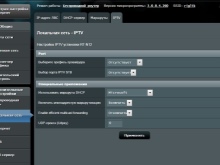
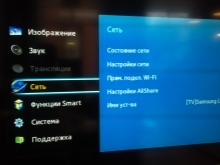
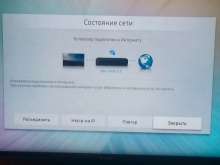
Després de la feina feta, podem dir amb confiança que el televisor està sintonitzat per rebre i podeu duplicar la imatge. El següent pas és instal·lar el servidor multimèdia al vostre ordinador. És a través d'ell que s'intercanvien dades entre dispositius connectats. Els desenvolupadors ofereixen molts programes que ajuden a crear aquests servidors multimèdia i sincronitzar dispositius entre ells. Un d'ells és Plex Media Server.
És fàcil descarregar el fitxer d'instal·lació des del lloc del desenvolupador. A continuació, el programa s'activa al dispositiu. Els paràmetres necessaris es configuren a la interfície web.
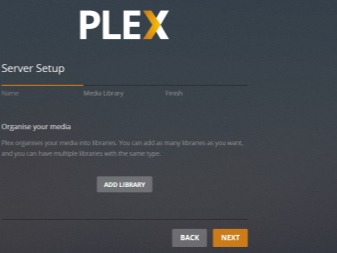
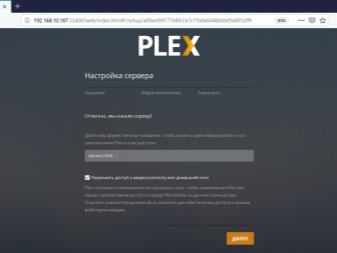
L'usuari haurà d'anar a la secció DLNA. Hi ha un ítem Habilita el servidor DLNA, al costat i hauràs de marcar la casella, que et permetrà utilitzar l'aplicació en el futur.
Ara el contingut necessita personalització. Aquest és un requisit previ quan s'utilitza programari. S'ha d'anotar el tipus de fitxers que s'estan reproduint posant un avantatge al davant del vídeo o la foto. Fins i tot podeu crear i executar la vostra pròpia col·lecció de pel·lícules per a la reproducció posterior. Per fer-ho, primer heu de seleccionar la secció adequada i, a continuació, escriure el nom de la col·lecció.
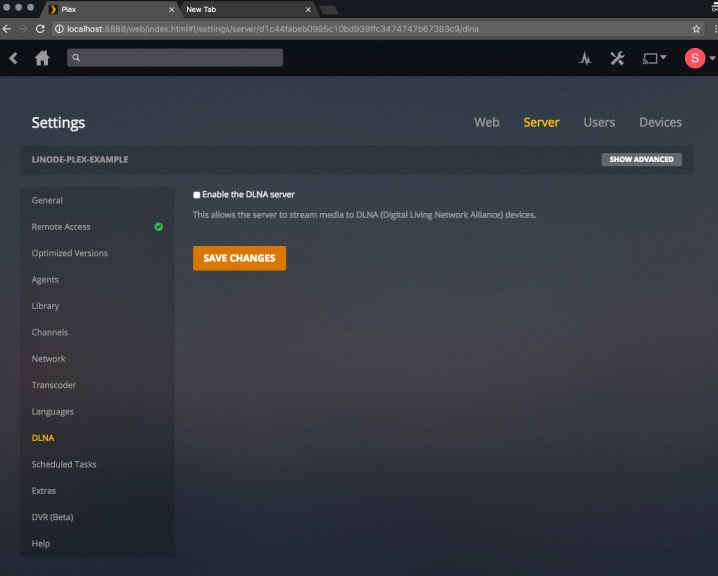
Ara heu d'anar a "Carpetes" i allà feu clic al botó "Afegeix". Per crear una col·lecció, cal conduir pel camí cap a les pel·lícules que es troben a l'ordinador. Això completa la configuració del programari, ara és el moment d'accedir al servidor que acaba de crear l'usuari.
Tornem de nou al menú de la televisió. Ens interessa l'apartat "Mitjans" o "Fonts externes". El seu nom depèn del model que s'utilitzi. El servidor que hem connectat abans caldrà seleccionar-lo com a font. Si es tracta d'una col·lecció de fitxers, obriu-la i allà busquem la pel·lícula desitjada segons la llista. Un cop finalitzada la descàrrega, podeu transferir la imatge a la pantalla gran.
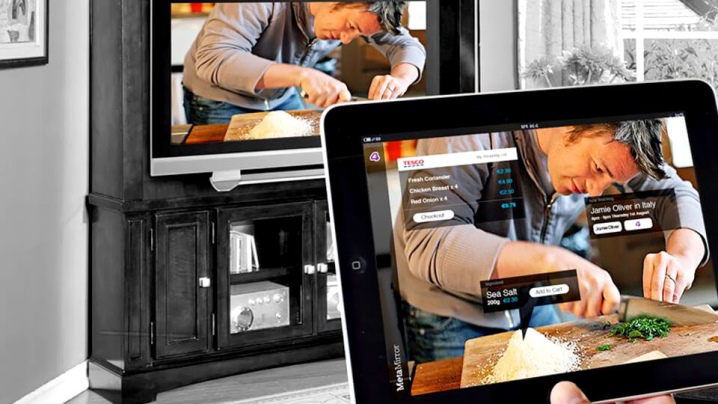
Sense personalització
Si la primera opció per connectar un televisor a un ordinador pot semblar molt complicada, la segona és bastant senzilla. L'únic requisit és la presència d'un port HDMI al dispositiu. Si no està disponible, es pot utilitzar un adaptador. Aquest receptor no només és compatible amb qualsevol sistema operatiu, sinó que també permet utilitzar un telèfon intel·ligent o una tauleta com a segon dispositiu connectat.
Un altre avantatge important és que no cal comprar dispositius addicionals i millorar el sistema informàtic. La connexió es fa immediatament després de la connexió.

L'únic que necessites és Wi-Fi. Aquest dispositiu funciona a la plataforma Linux, que al seu torn està específicament destinada a mostrar emissions d'imatges en format HD / FullHD. En aquest cas, no hi haurà problemes amb el so i la imatge es publica en temps real.
Un altre avantatge, difícil de rebutjar, és que pràcticament no hi ha cap retard en l'arribada d'una imatge d'un ordinador a un televisor. Almenys la persona no s'adona d'això. El dispositiu està programat per suportar una varietat de protocols mitjançant els quals es realitza la transmissió sense fil. Això també inclou:
- AirPlay;
- Miracast (WiDi);
- EZCast;
- DLNA.
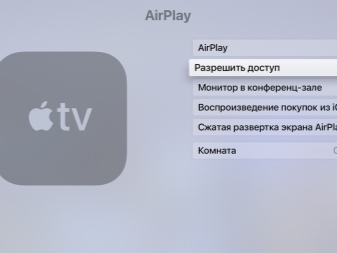
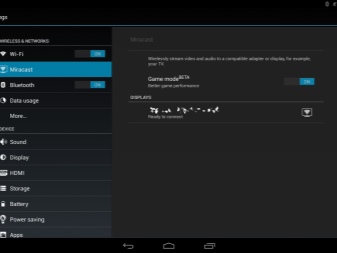
Podeu mostrar vídeos i fotos, així com fitxers de música a la pantalla gran. Tot funciona de manera estable amb Wi-Fi 802.11n. El receptor està equipat amb una antena per a una millor recepció del senyal. Internet es manté estable ja que la connexió no interfereix de cap manera amb l'ús d'Internet.
La configuració d'una connexió segura és possible amb la configuració posterior d'un codi de seguretat. Si cal, podeu retransmetre la imatge des de la pantalla del televisor a través del web. Així, quan altres usuaris hi accedeixin, també podran veure la imatge.
És possible configurar la reproducció a través del dispositiu instal·lat de qualsevol canal d'Internet. Cada usuari decideix per si mateix quina opció de connexió és la més fàcil per a ell. Si no voleu costos addicionals, haureu de triar aquesta ruta de connexió.
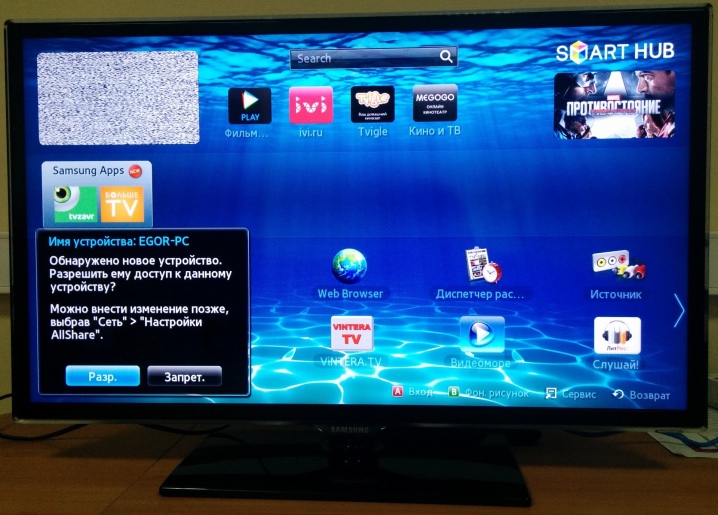
Com connectar-se sense la funció Smart TV?
No serà un secret per a ningú que no tothom es pugui permetre el luxe de comprar un televisor modern equipat amb funcionalitats addicionals. En aquest cas, l'aparellament entre els dos dispositius s'haurà de fer d'una manera diferent. Ara estem parlant de l'anomenada tecnologia WiDi / Miracast.
Però aquesta solució també té una sèrie d'inconvenients. Un d'ells és la potència de l'ordinador. Per permetre la transferència de dades, la tècnica ha de tenir determinats paràmetres. Un altre inconvenient és que no tots els televisors també admeten la tecnologia descrita. Si no està disponible, haureu de comprar un adaptador, només llavors serà possible gestionar la transferència de dades.
Un dispositiu addicional està connectat a l'equip mitjançant el port HDMI. A més, aquesta connexió sense cable implica un retard important en la transmissió del senyal a la pantalla del televisor.

Envieu a l'instant, fins i tot amb un ordinador potent, el vídeo no funcionarà. Sempre hi ha un petit canvi de temps.
Però també hi ha avantatges importants del mètode utilitzat. Per exemple, podeu mostrar una imatge d'un lloc web que es visualitza en un navegador. Per configurar el vostre ordinador, primer heu de descarregar una aplicació especial anomenada Intel Wireless Display. La seva configuració és la següent:
- en la primera etapa, es baixa el fitxer d'instal·lació i després s'instal·la el programari;
- l'usuari ha d'anar al menú del televisor i veure si hi ha una funció Miracast / Intel WiDi, la podeu trobar a la configuració de la xarxa;
- el televisor es connecta automàticament a l'ordinador després de fer la configuració;
- un cop establerta la connexió, es pot reproduir el contingut.
Hi ha una altra possibilitat: utilitzar consoles intel·ligents. Les instruccions de connexió són les mateixes.

Possibles problemes
També passa que l'ordinador no veu la televisió.En aquest cas, es recomana anar a la configuració de la xarxa i assegurar-se que l'equip està connectat a la xarxa domèstica. Després dels passos realitzats, haureu de reiniciar l'encaminador. El televisor també s'ha d'apagar i després encendre. Si això no ajuda, val la pena tornar a seguir les instruccions anteriors, potser s'ha omès un dels punts.
Com connectar un televisor a un ordinador mitjançant Wi-Fi, vegeu a continuació.













El comentari s'ha enviat correctament.